GDS Snapshot の OPC 方式によるスナップショット (プロキシボリューム) を利用した、ボリュームのバックアップ操作の流れを以下に示します。
図7.57 バックアップ操作の流れ (OPC 方式)
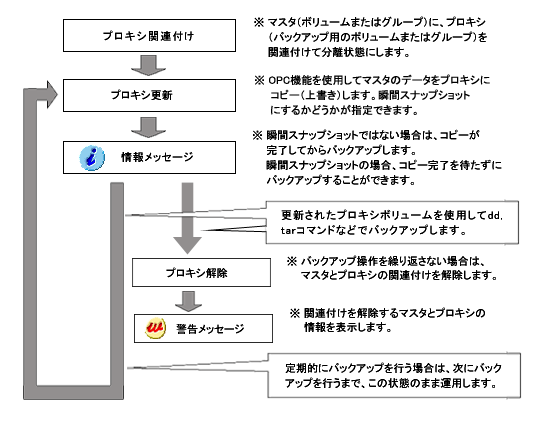
GDS Snapshot の OPC 方式によるスナップショットを利用して、ボリュームのバックアップを行う手順を説明します。この方法では、以下の「プロキシ操作」が必要です。
プロキシ関連付け
プロキシ更新
プロキシ解除
注意
QuickOPC機能を使用する場合【4.3A30以降】
マスタボリュームとプロキシボリュームの間にQuickOPCセッションが存在する場合、プロキシ更新ではQuickOPC機能が使用されます。QuickOPCセッションの有無は、sdxinfo -S -e longコマンドで確認できます。FUNCフィールドにQOPCと表示される場合、QuickOPCセッションが存在します。
QuickOPC機能を使用してバックアップ操作を行う場合、初回の操作はsdxproxyコマンドで行ってください。運用管理ビューで初回のバックアップ操作を行うと、QuickOPC機能ではなくOPC機能が使用されます。
参照
sdxproxyコマンドの詳細は、「B.2.1 sdxproxy - プロキシオブジェクトの操作」を参照してください。
注意
「プロキシ更新」は業務停止後に行う
バックアップデータの整合性を保証するため、「プロキシ更新」は、業務をいったん停止してから行ってください。「プロキシ更新」が完了した時点で、業務再開可能であり、テープなどへのバックアップ作業中は、業務を停止する必要はありません。
詳細については、「3.17 スナップショットデータの整合性」を参照してください。
プロキシ関連付け
バックアップするボリューム (マスタボリューム) に、バックアップ用のボリューム (プロキシボリューム) を関連付けます。
グループ内のすべてのボリュームを一括してバックアップする場合は、バックアップするグループ (マスタグループ) に、バックアップ用のグループ (プロキシグループ) を関連付けます。
「プロキシ関連付け」の手順は、「6.11.1.2 プロキシ関連付け」を参照してください。
プロキシ更新
OPC 機能を使用してマスタのデータをプロキシにコピー (上書き) します。
手順を以下に示します。
更新するプロキシの選択
メイン画面の GDS 構成ツリーにおいて、バックアップするマスタボリュームのアイコンをクリックします。
マスタグループ内のすべてのマスタボリュームを一括してバックアップする場合は、マスタグループのアイコンをクリックします。
[表示]:[詳細表示切替え]:[プロキシオブジェクト] を選択すると、GDS 構成ツリーで選択したマスタオブジェクトに関連付けられているすべてのプロキシオブジェクトが、オブジェクト情報フィールドに表示されます。オブジェクト情報フィールドにおいて、バックアップに使用するプロキシボリューム (またはプロキシグループ) のアイコンをクリックします。
注意
更新可能なプロキシボリュームの状態
分離状態で、かつ、"stop" 状態のプロキシボリュームを更新することができます。
[更新] メニューの選択
メイン画面の [操作]:[プロキシ操作]:[更新] を選択します。
図7.58 プロキシ更新
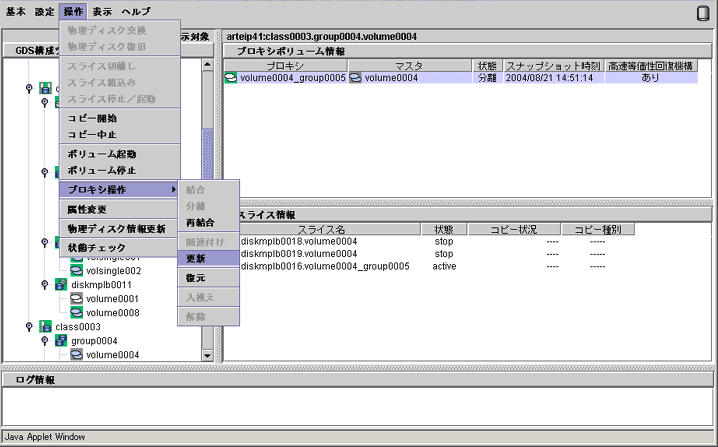
プロキシ更新環境設定
プロキシ更新画面が表示されます。
図7.59 プロキシ更新環境設定
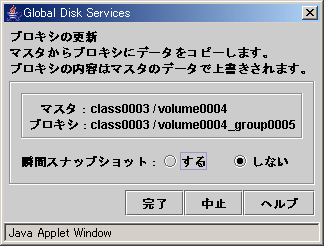
プロキシ更新の環境設定を行います。
瞬間スナップショット
瞬間スナップショットにするかどうかを指定します。
初期値は「しない」です。マスタボリュームからプロキシボリュームへのコピーが完了するまで、プロキシボリュームを起動することはできません。
マスタボリュームからプロキシボリュームへのコピーの完了を待たずにプロキシボリュームを起動する場合は、「する」に変更します。
設定が完了したら、<完了> をクリックします。<中止> をクリックすると、プロキシ更新処理を中止します。
プロキシ更新完了通知
プロキシ更新完了通知画面が表示されます。
図7.60 プロキシ更新完了通知画面 (瞬間スナップショットではない場合)
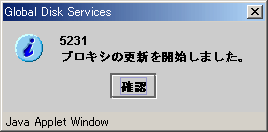
手順 3. のプロキシ更新環境設定で「瞬間スナップショット - しない」を選択した場合は、メイン画面でコピー状況を確認し、コピーが完了してからプロキシボリュームを起動してバックアップを行ってください。
図7.61 プロキシ更新完了通知画面 (瞬間スナップショットの場合)
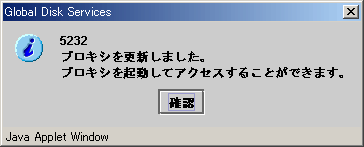
手順 3. のプロキシ更新環境設定で「瞬間スナップショット - する」を選択した場合は、コピーの完了を待たずにプロキシボリュームを起動してバックアップを行うことができます。
プロキシ解除
バックアップ操作を繰り返さない場合は、マスタとプロキシの関連付けを解除します。
「プロキシ解除」の手順は、「9.1 プロキシ解除」を参照してください。